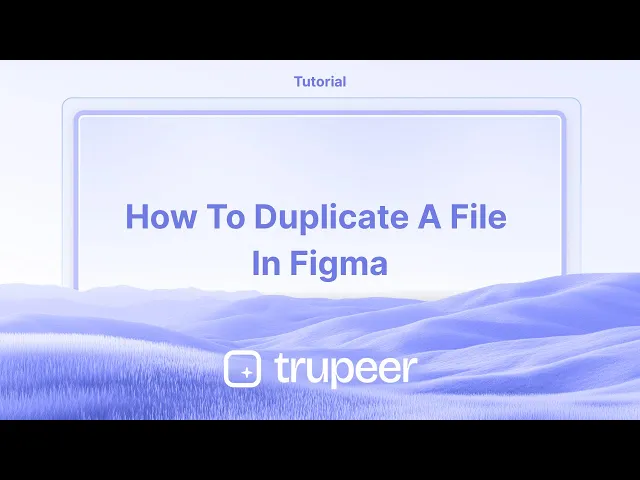
Tutoriels
Comment dupliquer un fichier dans Figma – Guide rapide pour les débutants
Vous voulez copier un fichier Figma ? Apprenez à dupliquer n'importe quel fichier de design Figma en quelques secondes pour une édition plus rapide ou une sauvegarde.
Ce guide fournit un processus étape par étape pour dupliquer efficacement un fichier dans Figma.
Suivez les instructions pour créer une copie de vos fichiers de design de manière efficace.
Méthode 1
Étape 1
Commencez par ouvrir l'écran d'accueil/dashbord de Figma.

Étape 2
Sur l'écran d'accueil, sélectionnez l'un de vos fichiers ou brouillons. Choisissez le fichier que vous souhaitez dupliquer et faites un clic droit dessus.

Étape 3
Après avoir fait un clic droit sur le fichier sélectionné, choisissez l'option 'Dupliquer'. Cette action créera un nouveau fichier avec le même nom.

Méthode 2
Étape 1
Sélectionnez le fichier souhaité, faites un nouveau clic droit, et choisissez 'Dupliquer'. Cela ouvrira le fichier dupliqué pour que vous puissiez y travailler - dans un autre onglet.

Étape 2
Le fichier dupliqué sera vu et accessible depuis le tableau de bord. Voici le processus pour dupliquer un fichier dans Figma.

Astuces pour dupliquer un fichier dans Figma
Utilisez le Menu Fichier:
Ouvrez le Menu Fichier dans le coin supérieur gauche de Figma et sélectionnez Fichier > Dupliquer. Cela crée une copie exacte de votre fichier dans votre espace de travail Figma.Clic droit pour Dupliquer:
Dans le Navigateur de fichiers ou dans un projet d'équipe, faites un clic droit sur le fichier que vous voulez dupliquer et sélectionnez Dupliquer. La copie apparaîtra dans le même projet ou équipe.Raccourci Clavier:
Utilisez Cmd + D (Mac) ou Ctrl + D (Windows) tout en étant dans le navigateur de fichiers pour dupliquer rapidement un fichier sélectionné.Renommer le Dupliqué:
Après duplication, renommez le fichier pour garder une trace des différentes versions. Faites un clic droit sur le fichier dupliqué et sélectionnez Renommer, ou cliquez directement sur le nom du fichier pour l'éditer.Organiser les Dupliqués dans des Dossiers:
Si vous avez plusieurs versions ou designs connexes, envisagez de les organiser dans des dossiers dans le Navigateur de fichiers pour garder tout en ordre et facilement accessible.
Pièges courants et comment les éviter pour dupliquer un fichier dans Figma
Confondre Fichiers Originaux et Dupliqués:
Solution: Renommez immédiatement votre fichier dupliqué après duplication pour éviter de le confondre avec la version originale.Dupliquer des Fichiers Sans Organisation Appropriée:
Solution: Utilisez la fonctionnalité Dossiers de Figma pour regrouper vos fichiers et garder votre espace de travail organisé, surtout si vous travaillez avec plusieurs versions du même projet.Ne Pas Mettre à Jour les Liens dans les Fichiers Dupliqués:
Solution: Si votre fichier a des composants ou styles liés à d'autres fichiers, vérifiez que les liens restent intacts après duplication, sinon vous devrez restaurer manuellement les connexions.Dépasser les Limites de Fichiers:
Solution: Si vous dupliquez plusieurs fois de gros fichiers, faites attention aux limites de stockage et de taille de fichiers de Figma, surtout dans les comptes d'équipe soumis à des contraintes.
Questions Fréquemment Posées pour dupliquer un fichier dans Figma
Puis-je dupliquer des fichiers entre équipes ou projets ?
Oui, vous pouvez dupliquer des fichiers entre équipes ou projets en sélectionnant le fichier, en faisant un clic droit, et en choisissant Dupliquer. Ensuite, déplacez le duplicate vers le projet souhaité.Les fichiers dupliqués conservent-ils tous les éléments de l'original ?
Oui, le dupliqué conserve tous les éléments, calques et composants du fichier original.Puis-je dupliquer un design Figma entier ou seulement des cadres spécifiques ?
Dupliquer un fichier duplique l'ensemble du design. Cependant, si vous souhaitez dupliquer des cadres spécifiques, vous pouvez utiliser la fonctionnalité Copier et Coller à la place.Puis-je dupliquer des fichiers dans l'application de bureau Figma ?
Oui, le processus pour dupliquer des fichiers dans l'application de bureau est le même que dans la version web—faites un clic droit ou utilisez le Menu Fichier.Comment puis-je partager un fichier dupliqué avec mon équipe ?
Après avoir dupliqué un fichier, vous pouvez le partager avec votre équipe en les ajoutant au fichier ou en partageant le lien directement.Comment enregistrer l'écran sur Mac ?
Pour enregistrer l'écran sur un Mac, vous pouvez utiliser Trupeer AI. Cela vous permet de capturer l'écran entier et propose des capacités d'IA telles que l'ajout d'avatars IA, d'ajouter une voix off, d'agrandir et de réduire dans la vidéo. Avec la fonctionnalité de traduction vidéo IA de trupeer, vous pouvez traduire la vidéo en plus de 30 langues.Comment ajouter un avatar IA à un enregistrement d'écran ?
Pour ajouter un avatar IA à un enregistrement d'écran, vous devez utiliser un outil d'enregistrement d'écran IA. Trupeer AI est un outil d'enregistrement d'écran IA, qui vous aide à créer des vidéos avec plusieurs avatars, vous aide également à créer votre propre avatar pour la vidéo.Comment enregistrer l'écran sous Windows ?
Pour enregistrer l'écran sous Windows, vous pouvez utiliser la Game Bar intégrée (Windows + G) ou un outil IA avancé comme Trupeer AI pour des fonctionnalités plus avancées telles que des avatars IA, voix off, traduction, etc.Comment ajouter une voix off à une vidéo ?
Pour ajouter une voix off à des vidéos, téléchargez l'extension chrome de trupeer AI. Une fois inscrit, téléchargez votre vidéo avec voix, choisissez la voix off souhaitée de trupeer et exportez votre vidéo éditée.Comment puis-je zoomer lors d'un enregistrement d'écran ?
Pour zoomer pendant un enregistrement d'écran, utilisez les effets de zoom dans Trupeer AI qui vous permettent de zoomer et dézoomer à des moments spécifiques, améliorant l'impact visuel de votre contenu vidéo.
Ce guide fournit un processus étape par étape pour dupliquer efficacement un fichier dans Figma.
Suivez les instructions pour créer une copie de vos fichiers de design de manière efficace.
Méthode 1
Étape 1
Commencez par ouvrir l'écran d'accueil/dashbord de Figma.

Étape 2
Sur l'écran d'accueil, sélectionnez l'un de vos fichiers ou brouillons. Choisissez le fichier que vous souhaitez dupliquer et faites un clic droit dessus.

Étape 3
Après avoir fait un clic droit sur le fichier sélectionné, choisissez l'option 'Dupliquer'. Cette action créera un nouveau fichier avec le même nom.

Méthode 2
Étape 1
Sélectionnez le fichier souhaité, faites un nouveau clic droit, et choisissez 'Dupliquer'. Cela ouvrira le fichier dupliqué pour que vous puissiez y travailler - dans un autre onglet.

Étape 2
Le fichier dupliqué sera vu et accessible depuis le tableau de bord. Voici le processus pour dupliquer un fichier dans Figma.

Astuces pour dupliquer un fichier dans Figma
Utilisez le Menu Fichier:
Ouvrez le Menu Fichier dans le coin supérieur gauche de Figma et sélectionnez Fichier > Dupliquer. Cela crée une copie exacte de votre fichier dans votre espace de travail Figma.Clic droit pour Dupliquer:
Dans le Navigateur de fichiers ou dans un projet d'équipe, faites un clic droit sur le fichier que vous voulez dupliquer et sélectionnez Dupliquer. La copie apparaîtra dans le même projet ou équipe.Raccourci Clavier:
Utilisez Cmd + D (Mac) ou Ctrl + D (Windows) tout en étant dans le navigateur de fichiers pour dupliquer rapidement un fichier sélectionné.Renommer le Dupliqué:
Après duplication, renommez le fichier pour garder une trace des différentes versions. Faites un clic droit sur le fichier dupliqué et sélectionnez Renommer, ou cliquez directement sur le nom du fichier pour l'éditer.Organiser les Dupliqués dans des Dossiers:
Si vous avez plusieurs versions ou designs connexes, envisagez de les organiser dans des dossiers dans le Navigateur de fichiers pour garder tout en ordre et facilement accessible.
Pièges courants et comment les éviter pour dupliquer un fichier dans Figma
Confondre Fichiers Originaux et Dupliqués:
Solution: Renommez immédiatement votre fichier dupliqué après duplication pour éviter de le confondre avec la version originale.Dupliquer des Fichiers Sans Organisation Appropriée:
Solution: Utilisez la fonctionnalité Dossiers de Figma pour regrouper vos fichiers et garder votre espace de travail organisé, surtout si vous travaillez avec plusieurs versions du même projet.Ne Pas Mettre à Jour les Liens dans les Fichiers Dupliqués:
Solution: Si votre fichier a des composants ou styles liés à d'autres fichiers, vérifiez que les liens restent intacts après duplication, sinon vous devrez restaurer manuellement les connexions.Dépasser les Limites de Fichiers:
Solution: Si vous dupliquez plusieurs fois de gros fichiers, faites attention aux limites de stockage et de taille de fichiers de Figma, surtout dans les comptes d'équipe soumis à des contraintes.
Questions Fréquemment Posées pour dupliquer un fichier dans Figma
Puis-je dupliquer des fichiers entre équipes ou projets ?
Oui, vous pouvez dupliquer des fichiers entre équipes ou projets en sélectionnant le fichier, en faisant un clic droit, et en choisissant Dupliquer. Ensuite, déplacez le duplicate vers le projet souhaité.Les fichiers dupliqués conservent-ils tous les éléments de l'original ?
Oui, le dupliqué conserve tous les éléments, calques et composants du fichier original.Puis-je dupliquer un design Figma entier ou seulement des cadres spécifiques ?
Dupliquer un fichier duplique l'ensemble du design. Cependant, si vous souhaitez dupliquer des cadres spécifiques, vous pouvez utiliser la fonctionnalité Copier et Coller à la place.Puis-je dupliquer des fichiers dans l'application de bureau Figma ?
Oui, le processus pour dupliquer des fichiers dans l'application de bureau est le même que dans la version web—faites un clic droit ou utilisez le Menu Fichier.Comment puis-je partager un fichier dupliqué avec mon équipe ?
Après avoir dupliqué un fichier, vous pouvez le partager avec votre équipe en les ajoutant au fichier ou en partageant le lien directement.Comment enregistrer l'écran sur Mac ?
Pour enregistrer l'écran sur un Mac, vous pouvez utiliser Trupeer AI. Cela vous permet de capturer l'écran entier et propose des capacités d'IA telles que l'ajout d'avatars IA, d'ajouter une voix off, d'agrandir et de réduire dans la vidéo. Avec la fonctionnalité de traduction vidéo IA de trupeer, vous pouvez traduire la vidéo en plus de 30 langues.Comment ajouter un avatar IA à un enregistrement d'écran ?
Pour ajouter un avatar IA à un enregistrement d'écran, vous devez utiliser un outil d'enregistrement d'écran IA. Trupeer AI est un outil d'enregistrement d'écran IA, qui vous aide à créer des vidéos avec plusieurs avatars, vous aide également à créer votre propre avatar pour la vidéo.Comment enregistrer l'écran sous Windows ?
Pour enregistrer l'écran sous Windows, vous pouvez utiliser la Game Bar intégrée (Windows + G) ou un outil IA avancé comme Trupeer AI pour des fonctionnalités plus avancées telles que des avatars IA, voix off, traduction, etc.Comment ajouter une voix off à une vidéo ?
Pour ajouter une voix off à des vidéos, téléchargez l'extension chrome de trupeer AI. Une fois inscrit, téléchargez votre vidéo avec voix, choisissez la voix off souhaitée de trupeer et exportez votre vidéo éditée.Comment puis-je zoomer lors d'un enregistrement d'écran ?
Pour zoomer pendant un enregistrement d'écran, utilisez les effets de zoom dans Trupeer AI qui vous permettent de zoomer et dézoomer à des moments spécifiques, améliorant l'impact visuel de votre contenu vidéo.
Commencez à créer des vidéos avec notre générateur de vidéos et de documents IA
Commencez à créer des vidéos avec notre générateur de vidéos et de documents IA
Commencez à créer des vidéos avec notre générateur de vidéos et de documents IA
Commencez à créer des vidéos avec notre générateur de vidéos et de documents AI gratuitement.
Commencez à créer des vidéos avec notre générateur de vidéos et de documents AI gratuitement.
Commencez à créer des vidéos avec notre générateur de vidéos et de documents AI gratuitement.
Conseils pratiques pour dupliquer un fichier dans Figma
Utilisez le menu Fichier:
Ouvrez le menu Fichier dans le coin supérieur gauche de Figma et sélectionnez Fichier > Dupliquer. Cela crée une copie exacte de votre fichier dans votre espace de travail Figma.Cliquez avec le bouton droit pour dupliquer:
Dans le navigateur de fichiers ou dans un projet d'équipe, cliquez avec le bouton droit sur le fichier que vous souhaitez dupliquer et sélectionnez Dupliquer. La copie apparaîtra dans le même projet ou équipe.Raccourci clavier:
Utilisez Cmd + D (Mac) ou Ctrl + D (Windows) dans le navigateur de fichiers pour dupliquer un fichier sélectionné rapidement.Renommer le duplicata:
Après duplication, renommez le fichier pour garder une trace des différentes versions. Faites un clic droit sur le fichier dupliqué et sélectionnez Renommer, ou cliquez directement sur le nom du fichier pour l'éditer.Organiser les duplicatas dans des dossiers:
Si vous avez plusieurs versions ou designs connexes, envisagez de les organiser dans des dossiers dans le navigateur de fichiers pour garder tout en ordre et facilement accessible.
Erreurs courantes et comment les éviter lors de la duplication d'un fichier dans Figma
Confondre les fichiers originaux et dupliqués:
Correction: Renommez votre fichier dupliqué immédiatement après la duplication pour éviter de le mélanger avec la version originale.Dupliquer des fichiers sans organisation appropriée:
Correction: Utilisez la fonction Dossiers de Figma pour regrouper vos fichiers et garder votre espace de travail organisé, surtout si vous travaillez avec plusieurs versions du même projet.Ne pas mettre à jour les liens dans les fichiers dupliqués:
Correction: Si votre fichier a des composants ou des styles liés à d'autres fichiers, vérifiez que les liens restent intacts après la duplication, sinon vous devrez établir manuellement les connexions.Dépassement des limites de fichiers:
Correction: Si vous dupliquez plusieurs fois de gros fichiers, faites attention aux limites de stockage et de taille de fichier de Figma, surtout dans les comptes d'équipe avec des contraintes.
Conseils pratiques pour dupliquer un fichier dans Figma
Utilisez le menu Fichier:
Ouvrez le menu Fichier dans le coin supérieur gauche de Figma et sélectionnez Fichier > Dupliquer. Cela crée une copie exacte de votre fichier dans votre espace de travail Figma.Cliquez avec le bouton droit pour dupliquer:
Dans le navigateur de fichiers ou dans un projet d'équipe, cliquez avec le bouton droit sur le fichier que vous souhaitez dupliquer et sélectionnez Dupliquer. La copie apparaîtra dans le même projet ou équipe.Raccourci clavier:
Utilisez Cmd + D (Mac) ou Ctrl + D (Windows) dans le navigateur de fichiers pour dupliquer un fichier sélectionné rapidement.Renommer le duplicata:
Après duplication, renommez le fichier pour garder une trace des différentes versions. Faites un clic droit sur le fichier dupliqué et sélectionnez Renommer, ou cliquez directement sur le nom du fichier pour l'éditer.Organiser les duplicatas dans des dossiers:
Si vous avez plusieurs versions ou designs connexes, envisagez de les organiser dans des dossiers dans le navigateur de fichiers pour garder tout en ordre et facilement accessible.
Erreurs courantes et comment les éviter lors de la duplication d'un fichier dans Figma
Confondre les fichiers originaux et dupliqués:
Correction: Renommez votre fichier dupliqué immédiatement après la duplication pour éviter de le mélanger avec la version originale.Dupliquer des fichiers sans organisation appropriée:
Correction: Utilisez la fonction Dossiers de Figma pour regrouper vos fichiers et garder votre espace de travail organisé, surtout si vous travaillez avec plusieurs versions du même projet.Ne pas mettre à jour les liens dans les fichiers dupliqués:
Correction: Si votre fichier a des composants ou des styles liés à d'autres fichiers, vérifiez que les liens restent intacts après la duplication, sinon vous devrez établir manuellement les connexions.Dépassement des limites de fichiers:
Correction: Si vous dupliquez plusieurs fois de gros fichiers, faites attention aux limites de stockage et de taille de fichier de Figma, surtout dans les comptes d'équipe avec des contraintes.
FAQs courantes pour dupliquer un fichier dans Figma
Puis-je dupliquer des fichiers entre équipes ou projets ?
Oui, vous pouvez dupliquer des fichiers entre équipes ou projets en sélectionnant le fichier, en cliquant avec le bouton droit et en choisissant Dupliquer. Ensuite, déplacez le duplicata vers le projet souhaité.Les fichiers dupliqués conservent-ils tous les éléments de l'original ?
Oui, le duplicata conserve tous les éléments, calques et composants du fichier original.Puis-je dupliquer un design Figma entier ou seulement des cadres spécifiques ?
Dupliquer un fichier duplique l'ensemble du design. Cependant, si vous souhaitez dupliquer des cadres spécifiques, vous pouvez utiliser la fonction Copier et Coller à la place.Puis-je dupliquer des fichiers dans l'application de bureau Figma ?
Oui, le processus pour dupliquer des fichiers dans l'application de bureau est le même que dans la version web : clic droit ou utilisez le Menu Fichier.Comment puis-je partager un fichier dupliqué avec mon équipe ?
Après avoir dupliqué un fichier, vous pouvez le partager avec votre équipe en les ajoutant au fichier ou en partageant le lien directement.Comment faire un enregistrement d'écran sur mac ?
Pour faire un enregistrement d'écran sur un Mac, vous pouvez utiliser Trupeer AI. Cela vous permet de capturer l'écran entier et fournit des capacités d'IA telles que l'ajout d'avatars IA, l'ajout de voix off, et le zoom avant et arrière dans la vidéo. Avec la fonction de traduction vidéo AI de Trupeer, vous pouvez traduire la vidéo en plus de 30 langues.Comment ajouter un avatar IA à un enregistrement d'écran ?
Pour ajouter un avatar IA à un enregistrement d'écran, vous devrez utiliser un outil d'enregistrement d'écran IA. Trupeer AI est un outil d'enregistrement d'écran IA, qui vous aide à créer des vidéos avec plusieurs avatars, et vous aide également à créer votre propre avatar pour la vidéo.Comment faire un enregistrement d'écran sur Windows ?
Pour faire un enregistrement d'écran sur Windows, vous pouvez utiliser la Game Bar intégrée (Windows + G) ou un outil IA avancé comme Trupeer AI pour des fonctionnalités plus avancées telles que des avatars IA, une voix off, des traductions, etc.Comment ajouter une voix off à une vidéo ?
Pour ajouter une voix off à des vidéos, téléchargez l'extension chrome de trupeer ai. Une fois inscrit, téléchargez votre vidéo avec une voix, choisissez la voix off souhaitée de trupeer et exportez votre vidéo editée.Comment puis-je zoomer sur un enregistrement d'écran ?
Pour zoomer pendant un enregistrement d'écran, utilisez les effets de zoom dans Trupeer AI qui vous permettent de zoomer sur des moments spécifiques, améliorant ainsi l'impact visuel de votre contenu vidéo.
Les gens demandent aussi
Comment transformer une image en page à colorier dans Canva
Comment imprimer des deux côtés sur Canva
Comment étirer du texte dans Canva
Comment télécharger plusieurs fichiers à la fois depuis Canva
FAQs courantes pour dupliquer un fichier dans Figma
Puis-je dupliquer des fichiers entre équipes ou projets ?
Oui, vous pouvez dupliquer des fichiers entre équipes ou projets en sélectionnant le fichier, en cliquant avec le bouton droit et en choisissant Dupliquer. Ensuite, déplacez le duplicata vers le projet souhaité.Les fichiers dupliqués conservent-ils tous les éléments de l'original ?
Oui, le duplicata conserve tous les éléments, calques et composants du fichier original.Puis-je dupliquer un design Figma entier ou seulement des cadres spécifiques ?
Dupliquer un fichier duplique l'ensemble du design. Cependant, si vous souhaitez dupliquer des cadres spécifiques, vous pouvez utiliser la fonction Copier et Coller à la place.Puis-je dupliquer des fichiers dans l'application de bureau Figma ?
Oui, le processus pour dupliquer des fichiers dans l'application de bureau est le même que dans la version web : clic droit ou utilisez le Menu Fichier.Comment puis-je partager un fichier dupliqué avec mon équipe ?
Après avoir dupliqué un fichier, vous pouvez le partager avec votre équipe en les ajoutant au fichier ou en partageant le lien directement.Comment faire un enregistrement d'écran sur mac ?
Pour faire un enregistrement d'écran sur un Mac, vous pouvez utiliser Trupeer AI. Cela vous permet de capturer l'écran entier et fournit des capacités d'IA telles que l'ajout d'avatars IA, l'ajout de voix off, et le zoom avant et arrière dans la vidéo. Avec la fonction de traduction vidéo AI de Trupeer, vous pouvez traduire la vidéo en plus de 30 langues.Comment ajouter un avatar IA à un enregistrement d'écran ?
Pour ajouter un avatar IA à un enregistrement d'écran, vous devrez utiliser un outil d'enregistrement d'écran IA. Trupeer AI est un outil d'enregistrement d'écran IA, qui vous aide à créer des vidéos avec plusieurs avatars, et vous aide également à créer votre propre avatar pour la vidéo.Comment faire un enregistrement d'écran sur Windows ?
Pour faire un enregistrement d'écran sur Windows, vous pouvez utiliser la Game Bar intégrée (Windows + G) ou un outil IA avancé comme Trupeer AI pour des fonctionnalités plus avancées telles que des avatars IA, une voix off, des traductions, etc.Comment ajouter une voix off à une vidéo ?
Pour ajouter une voix off à des vidéos, téléchargez l'extension chrome de trupeer ai. Une fois inscrit, téléchargez votre vidéo avec une voix, choisissez la voix off souhaitée de trupeer et exportez votre vidéo editée.Comment puis-je zoomer sur un enregistrement d'écran ?
Pour zoomer pendant un enregistrement d'écran, utilisez les effets de zoom dans Trupeer AI qui vous permettent de zoomer sur des moments spécifiques, améliorant ainsi l'impact visuel de votre contenu vidéo.
Les gens demandent aussi
Comment transformer une image en page à colorier dans Canva
Comment imprimer des deux côtés sur Canva
Comment étirer du texte dans Canva
Comment télécharger plusieurs fichiers à la fois depuis Canva
Commencez à créer des vidéos avec notre générateur de vidéos et de documents IA
Commencez à créer des vidéos avec notre générateur de vidéos et de documents IA
Commencez à créer des vidéos avec notre générateur de vidéos et de documents IA
Commencez à créer des vidéos avec notre générateur de vidéos et de documents IA

Vidéos et documents de produits AI instantanés à partir d'enregistrements d'écran de qualité médiocre
Découvrez la nouvelle méthode plus rapide de création de vidéos produit.
Vidéos et documents de produits IA instantanés à partir d'enregistrements d'écran bruts.
Découvrez la nouvelle méthode plus rapide de création de vidéos produit.
Vidéos et documents de produits IA instantanés à partir d'enregistrements d'écran bruts.
Découvrez la nouvelle méthode plus rapide de création de vidéos produit.
Vidéos et documents de produits IA instantanés à partir d'enregistrements d'écran bruts.
Créez des démonstrations et des documents impressionnants en 2 minutes
Créez des démonstrations et des documents impressionnants en 2 minutes


